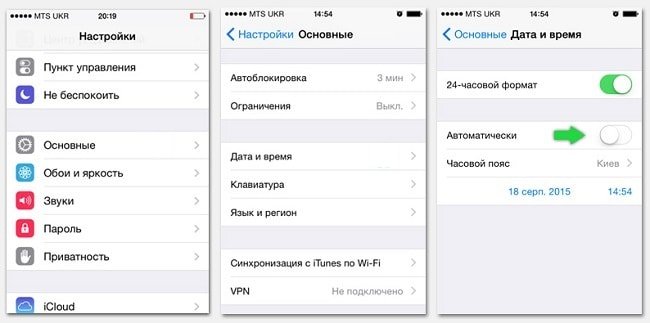Как включить таймер камеры на айфоне или айпад
Таймер в камере iPhone или iPad - это полезная функция, которая позволяет сделать фотографию с задержкой в несколько секунд. Это может пригодиться, когда вы хотите сделать совместную фотографию с друзьями или родственниками, но у вас нет никого, кто мог бы сфотографировать вас. Также таймер может помочь вам сделать более качественный снимок, так как вы сможете избежать дрожания камеры при нажатии на кнопку спуска затвора.
В этой статье мы расскажем вам, как включить таймер в камере iPhone или iPad, как выбрать продолжительность таймера и как сделать фотографию с таймером. Мы также дадим вам несколько советов, как лучше всего использовать таймер для получения лучших результатов.

Как включить таймер в камере iPhone или iPad
Включить таймер в камере iPhone или iPad очень просто. Для этого вам нужно выполнить следующие шаги:
• Откройте приложение «Камера» на вашем устройстве. Вы можете сделать это, нажав на значок камеры на главном экране или смахнув влево с экрана блокировки.
• Нажмите на иконку таймера в верхней части экрана. Она выглядит как часы с цифрой 3 или 10 внутри. Если вы не видите эту иконку, то, возможно, вы находитесь в режиме «Видео», «Таймлапс», «Замедленно» или «Панорама». В этом случае смахните вправо или влево, пока не перейдете в режим «Фото» или «Портрет».
• Выберите продолжительность таймера — 3 или 10 секунд. Когда вы выберете таймер, иконка таймера станет желтой, а на экране появится цифра, соответствующая выбранной продолжительности.
Поздравляем, вы включили таймер в камере iPhone или iPad. Теперь вы можете сделать фотографию с таймером.
Как сделать фотографию с таймером
Сделать фотографию с таймером не сложнее, чем без него. Вам нужно выполнить следующие шаги:
• Подготовьте сцену для съемки. Выберите подходящий фон, освещение и ракурс. Если вы хотите сделать совместную фотографию, то расположите всех участников в кадре так, чтобы все были хорошо видны и не закрывали друг друга.
• Установите ваше устройство на стабильную поверхность, например, на стол, стул, штатив или специальную подставку. Если у вас нет подходящей поверхности, то вы можете попросить кого-то удерживать ваше устройство или использовать какой-то предмет, например, книгу или бутылку, в качестве подпорки.
• Наведите камеру на желаемый объект съемки. Вы можете использовать цифровой зум, чтобы приблизить или отдалить изображение, а также коснуться экрана, чтобы установить фокус и экспозицию. Если вы хотите зафиксировать фокус и экспозицию в одной точке, то нажмите и удерживайте на экране, пока не появится надпись «Фиксация экспозиции/фокуса».
• Нажмите на кнопку спуска затвора, чтобы запустить таймер. Кнопка спуска затвора находится в нижней части экрана и выглядит как белый круг. Когда вы нажмете на нее, таймер начнет отсчитывать выбранное вами время. Вы услышите звуковой сигнал и увидите анимацию на экране, которые будут уведомлять вас о том, сколько времени осталось до съемки.
• Вернитесь в кадр и улыбнитесь. Если вы делаете совместную фотографию, то убедитесь, что все готовы к съемке и смотрят в камеру. Когда таймер закончится, камера сделает серию из 10 снимков и сохранит их в вашей медиатеке.
Поздравляем, вы сделали фотографию с таймером. Теперь вы можете посмотреть ее в приложении «Фото», выбрать лучший снимок, отредактировать его, поделиться им с друзьями или опубликовать в социальных сетях.
Советы по использованию таймера в камере iPhone или iPad
Чтобы получить лучшие результаты при использовании таймера в камере iPhone или iPad, мы рекомендуем вам следовать этим советам:
• Используйте стабильную поверхность для установки вашего устройства. Это поможет вам избежать размытия изображения из-за дрожания камеры или случайного смещения устройства.
• Используйте дистанционное управление для запуска таймера. Если у вас есть Apple Watch, AirPods, наушники EarPods или другое Bluetooth-устройство, подключенное к вашему iPhone или iPad, то вы можете использовать его для запуска таймера в камере. Это позволит вам избежать нажатия на кнопку спуска затвора на экране и даст вам больше времени для возвращения в кадр.
• Используйте подходящую продолжительность таймера. В зависимости от того, сколько времени вам нужно, чтобы подготовиться к съемке, вы можете выбрать таймер на 3 или 10 секунд. Если вы хотите сделать групповую фотографию, то лучше выбрать таймер на 10 секунд, чтобы у всех было время занять свое место. Если вы хотите сделать селфи или фотографию одного объекта, то таймер на 3 секунды может быть достаточным.
• Используйте серийную съемку для выбора лучшего снимка. Когда вы запускаете таймер, камера делает не один, а 10 снимков подряд. Это позволяет вам выбрать лучший из них, на котором все получились резкими, улыбаются и смотрят в камеру. Чтобы посмотреть все снимки, нажмите на миниатюру в нижнем левом углу экрана и выберите тот, который вам больше всего нравится.
• Используйте фильтры и эффекты для улучшения фотографии. После того, как вы выбрали лучший снимок, вы можете отредактировать его, используя различные фильтры и эффекты, доступные в приложении «Фото». Вы можете изменить яркость, контраст, насыщенность, цветовой баланс, обрезать, повернуть, добавить рамку и многое другое. Также вы можете применить один из готовых фильтров, чтобы придать фотографии определенный стиль или настроение.
Заключение
Таймер в камере iPhone или iPad - это удобная функция, которая позволяет сделать фотографию с задержкой в 3 или 10 секунд. Это может пригодиться, когда вы хотите сделать совместную фотографию с друзьями или родными, но при этом тоже попасть в кадр. Для того, чтобы включить таймер, вам нужно открыть приложение «Камера», выбрать режим «Фото» или «Портрет», нажать на иконку таймера, выбрать продолжительность таймера и нажать на кнопку спуска затвора. После того, как таймер закончится, камера сделает серию из 10 снимков и сохранит их в вашей медиатеке. Вы можете посмотреть и отредактировать фотографии в приложении «Фото».
Надеемся, что наша статья помогла вам разобраться, как включить таймер в камере iPhone или iPad и как им пользоваться. Если у вас остались вопросы, вы можете задать их нам в комментариях или обратиться к консультантам Apple. Желаем вам приятной и удобной фотосъемки!
- Дата: 23-01-2024, 16:29